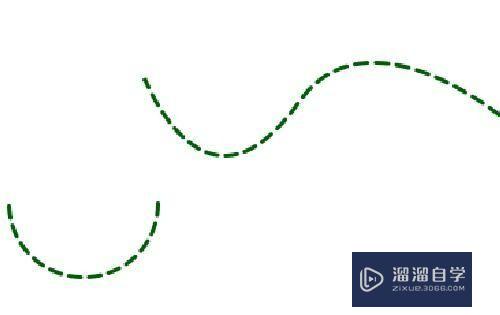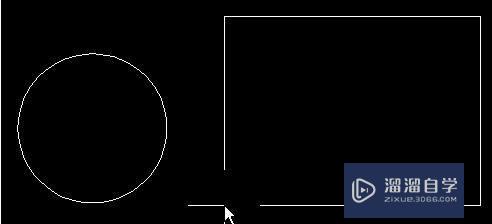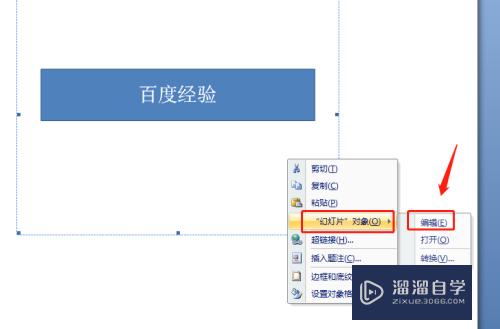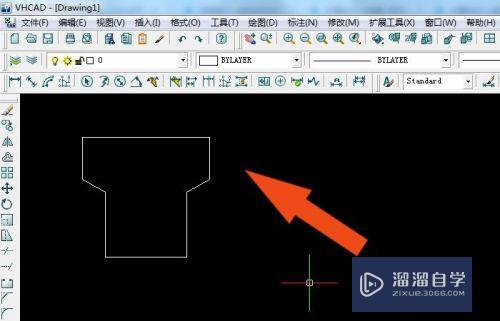PS遇到图片为智能对象不能编辑时怎么办(ps遇到图片为智能对象不能编辑时怎么办)优质
相信很多小伙伴在使用PS时都有遇到智能对象不能编辑的情况。那么遇到这样的问题要怎么解决呢?其实小渲之前也被这个问题困扰过。但是后面找到了解决方法。这里小渲就来将我的经验分享给大家。希望能够给大家带来帮助。
云渲染农场还有超多“PS”视频课程。欢迎大家点击查看
工具/软件
硬件型号:小新Pro14
系统版本:Windows7
所需软件:PS CS6
方法/步骤
第1步
首先打开PS软件。按“Ctrl+N”新建一个图层。
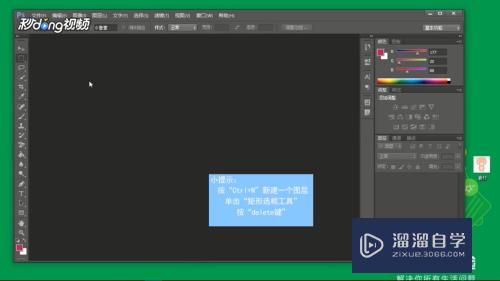
第2步
然后左键单击“矩形选框工具”。按“delete键”。
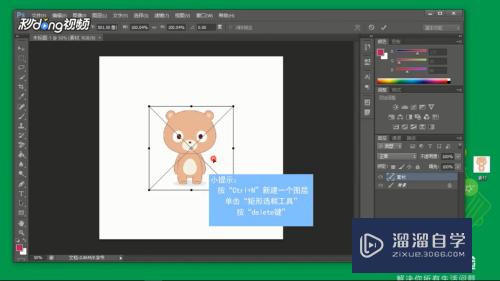
第3步
出现图片为智能对象不能直接进行编辑。
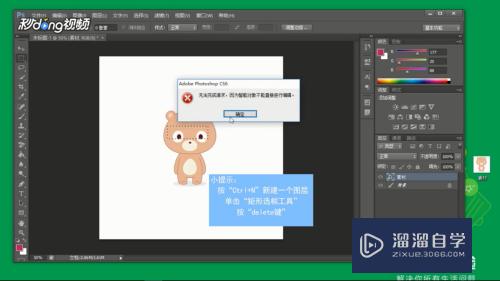
第4步
右键单击任意图层。选择“合并可见图层”。

第5步
选中“素材”图层。单击“图层”。点击“栅格化”。点击“智能对象”。

第6步
最后右键“素材”图层。选择“栅格化图层”即可进行编辑。
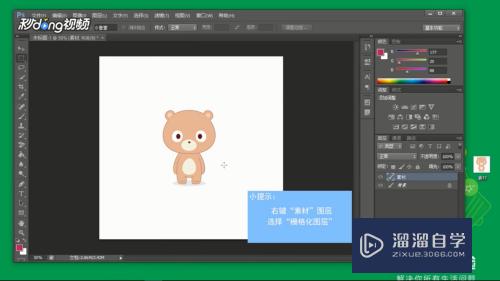
以上关于“PS遇到图片为智能对象不能编辑时怎么办(ps遇到图片为智能对象不能编辑时怎么办)”的内容小渲今天就介绍到这里。希望这篇文章能够帮助到小伙伴们解决问题。如果觉得教程不详细的话。可以在本站搜索相关的教程学习哦!
更多精选教程文章推荐
以上是由资深渲染大师 小渲 整理编辑的,如果觉得对你有帮助,可以收藏或分享给身边的人
本文标题:PS遇到图片为智能对象不能编辑时怎么办(ps遇到图片为智能对象不能编辑时怎么办)
本文地址:http://www.hszkedu.com/74962.html ,转载请注明来源:云渲染教程网
友情提示:本站内容均为网友发布,并不代表本站立场,如果本站的信息无意侵犯了您的版权,请联系我们及时处理,分享目的仅供大家学习与参考,不代表云渲染农场的立场!
本文地址:http://www.hszkedu.com/74962.html ,转载请注明来源:云渲染教程网
友情提示:本站内容均为网友发布,并不代表本站立场,如果本站的信息无意侵犯了您的版权,请联系我们及时处理,分享目的仅供大家学习与参考,不代表云渲染农场的立场!